许多使用Windows10系统的用户在操作电脑的过程中,出现了Windows资源管理器频繁卡死的情况,就需要不停的进行处理,那么这个问题究竟应该要怎么进行解决,本期win10教程自由互联小编
许多使用Windows10系统的用户在操作电脑的过程中,出现了Windows资源管理器频繁卡死的情况,就需要不停的进行处理,那么这个问题究竟应该要怎么进行解决,本期win10教程自由互联小编就来和大伙分享三种有效的解决方法,一起来看看详细步骤吧。
解决方法如下
方法一:重启Windows资源管理器
1、首先看一下键盘无法使用,按win + D显示桌面快捷方式,试图解除假死现象。
2、如果没有,请按Ctrl + Alt + Del并在弹出窗口中选择任务管理器。
3、找到并选择Windows资源管理器,然后单击重新启动。
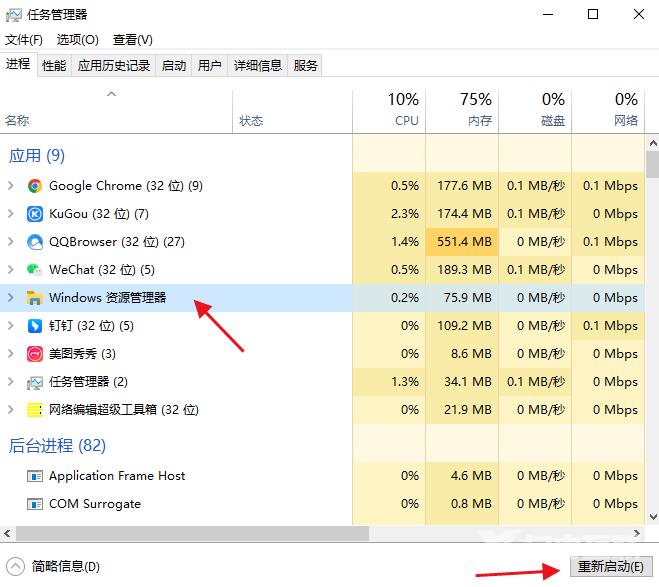
方法二:关闭硬盘睡眠模式
1 、win + i快捷键打开设置窗口,选择系统。
2、选择电源并休眠,右键单击睡眠模式下拉箭头。
3、更改它从不。
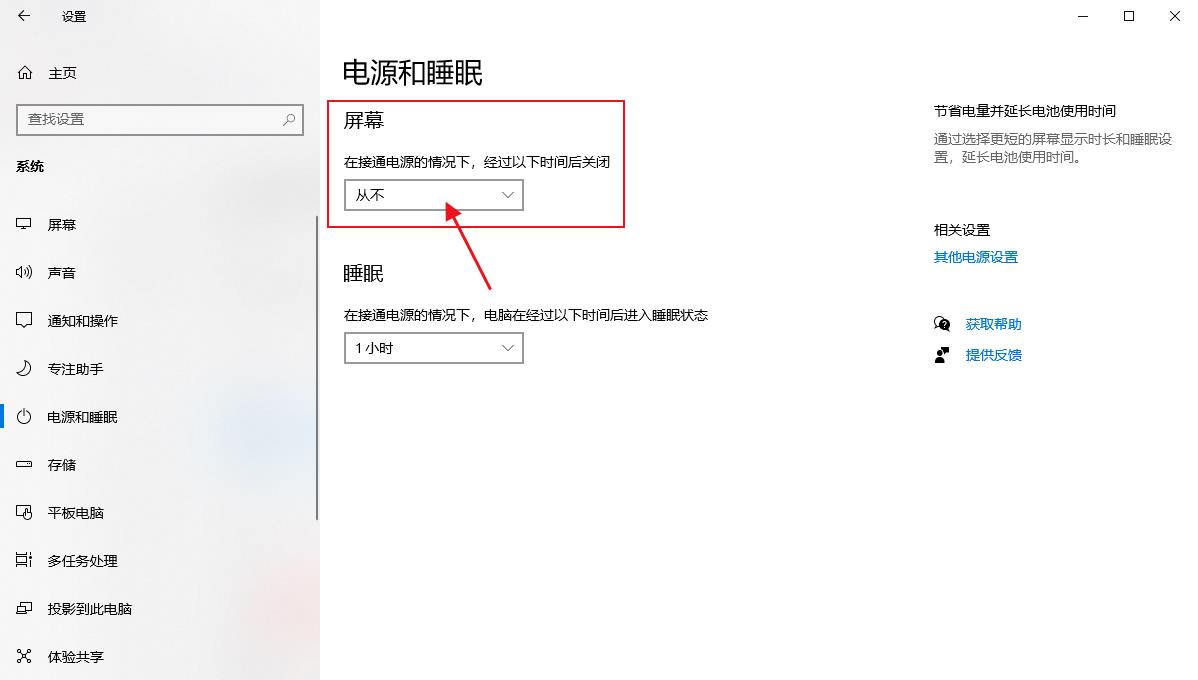
方法三:解决win10桌面假死的命令,将不同的系统文件恢复到官方系统源文件。
1、win + R快捷键打开运行窗口,输入cmd,输入。
2、打开管理员命令窗口,输入Dism / Online / Cleanup-Image / ScanHealth命令,然后按Enter键。
可以将其复制到:
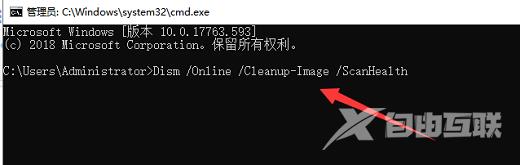
3、在最后一个命令后输入Dism / Online / Cleanup-Image / CheckHealth。
4、然后输入DISM / Online / Cleanup-image / RestoreHealth。
在此命名完成后重新启动计算机。
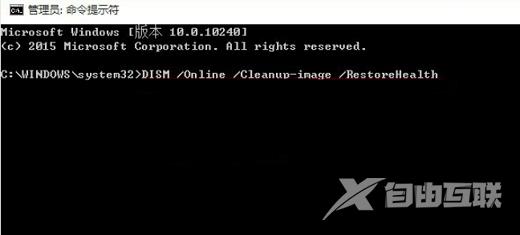
5、输入命令并输入命令:sfc / SCANNOW。
上面的介绍是关于win10系统桌面假死的解决方案,希望对你有帮助。
